Hvis du er en Linux-bruger, kan du opleve, at CPU-forbruget (eller centralenhed) bliver usædvanligt højt. Hvorfor arbejder dit hovedbehandlingssystem så hårdt?
Der er to primære måder at komme ned til bunden af dette problem på. Den første er ved at bruge "ps kommando", og den anden er "øverste kommando." Vi vil fokusere på den mest populære mulighed: topkommando.
Uanset hvilken du går efter, vil begge disse metoder dog give effektive resultater. Du har derfor frihed til at vælge en af dem.
Hvorfor overvåge CPU-brug?
Det er vigtigt at overvåge Linux CPU-brugen for effektivitet og bekvemmelighed regelmæssigt. Når en given proces involverer dit Linux CPU-system, bliver den generelt utilgængelig til at behandle andre anmodninger. De afventende anmodninger skal således forblive i køen og vente på, at CPU'en er fri. Dette kan gøre din computer langsommere og blive en hindring, der blot lurer i dit system.
Vi kan ikke lide forhindringer, og vi er sikre på, at du heller ikke kan lide dem.
Det er utrolig vigtigt at lære de overordnede forbrugsprocesser og udnyttelsesmekanismer for en Linux CPU at kende. Ja, dette er blandt de vigtigste opgaver, som en Linux-bruger nogensinde kan klare.
Hvis du bruger den rigtige kommandometode, kan du identificere og bestemme, hvad der får din CPU til at arbejde så hårdt. Til gengæld vil dette hjælpe dig med at fejlfinde alle problemer med ydeevnen på et Linux-system relateret til CPU'en.
Sådan bruger du topkommandoen til at bestemme højt forbrug i Linux CPU
Som nævnt er topkommando en af de bedre kendte metoder, som de fleste mennesker bruger til at spore Linux CPU-ydeevnesystemet. Jeg mener, det har eksisteret siden 1984. Det virker ret pålideligt for os!
Med topkommando kan brugere få adgang til dynamiske data i realtid på Linux-system, der kører processer.
Topkommando viser bekvemt vigtig information om systemoversigten eller kataloget over processer, der administreres af kernen. Dette inkluderer hukommelsesforbrug, systembelastning, systemoppetid, swap-hukommelse, overordnede kørende processer, bufferstørrelse, proces-PID og cachestørrelse.
Desuden kan du finde ud af, at topkommando pænt sorterer CPU-forbruget med det øverste output som standard. Den opdateres også automatisk efter 5 sekunder. Kør denne kommando, mens du er i batch-tilstand for de bedste resultater.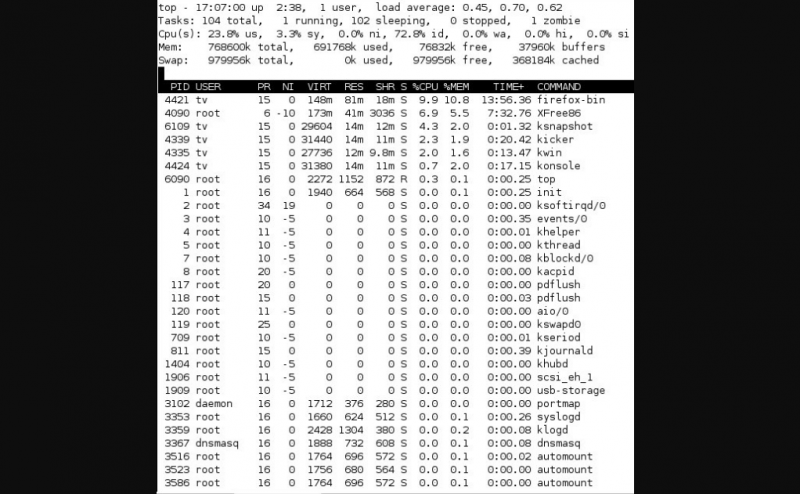
Lær de symboler, der guider en typisk topkommandomodel
Det er en fordel at lære de grundlæggende symboler, der guider den typiske topkommandomodel. Dette vil hjælpe dig med at udføre en vellykket fejlfindingsproces. Selvom det tager tid at gøre dette, vil fordelene være langvarige og mest tilfredsstillende.
Her er nogle af de mest almindelige symboler, der styrer en typisk topkommandoproces.
- “Top:"Dette er symbolet for den typiske"øverste kommando.”
- Batch-tilstand er repræsenteret af symbolet "-d.”
- “Hoved -50" er et vigtigt symbol for at vise "første 50 udgangslinjer.”
- Det unikke proces-id er repræsenteret af "PID.”
- “BRUGER” repræsenterer procesejeren.
- “PR” repræsenterer procesprioriteten.
- “NI” repræsenterer processernes NICE værdi.
- “VIRT” repræsenterer mængden af “virtuel hukommelse”, der forbruges af processen.
- “RES” repræsenterer den samlede “fysiske hukommelse”, der forbruges af processen.
- “SHR” repræsenterer hukommelsen, der deles af processen.
- “S” angiver processtatus (søvnprocessen), “Z”-Zombie, “R”-kører.
- “%CPU” Repræsenterer CPU-procenten, der forbruges af processen.
- “%MEM” Repræsenterer RAM-procenten, der bruges af processen.
- “TID+” angiver den tid, processen kører.
- “KOMMANDO” repræsenterer procesnavnet.
Symbolet "ps" repræsenterer "processtatus." Du kan bruge den til at vise information om systemets kørende og aktive processer. Det giver også en forhåndsvisning af de eksisterende processer samt anden detaljeret information. Dette inkluderer bruger-id, CPU-brug, brugernavn, hukommelsesbrug, kommandonavn og startnavnet for denne proces.
Fejlfinding: Indsaml omfattende data om højt CPU-forbrug
Du skal indsamle flere typer data, mens du fejlfinder høj CPU-udnyttelse for et Linux-system. Disse omtales også som hukommelsesfuld fejl. Sørg derfor for at indsamle disse data og indsende dem til producenten, så snart der opstår et problem. Når du har gjort dette, hjælper det med at fremskynde processen for at løse problemet.
Glem heller ikke at inkludere følgende vigtige oplysninger:
- Konfigurationsmappe
- Debug logs
- Aktuelle muligheder og JVM stakspor
- GC logs og Garbage Collector
- Trådinformation/proces
Sørg for at inkludere yderligere oplysninger om andre symptomer, som systemet oplever. Saml alle data på det udpegede område, hvor problemet først opstod. Dette garanterer, at data og tidsstempler relateret til problemet altid stemmer overens.
Konklusion
Lær de grundlæggende kommandoer og væsentlige fejlfindingssymboler, der gør det muligt for dig at bestemme høje forbrugsniveauer for din Linux-enhed med succes. Heldigvis giver Linux mange praktiske værktøjer, der kan hjælpe dig med at bestemme årsagerne til høj CPU-udnyttelse med skarp nøjagtighed. Mestrer disse processer, og du vil være et skridt foran alle andre.